Come faccio a importare le macro per Excel?
Le macro di Excel sono associate solo alla cartella di lavoro in cui vengono create. Tuttavia, non è necessario ricreare una buona macro in un'altra cartella di lavoro per applicare le stesse azioni. Le macro possono essere copiate, spostate o rese disponibili in altre cartelle di lavoro.
Suggerimento
Quando si lavora con le macro in Excel 2013, la scheda Sviluppatore dovrebbe essere attiva sulla barra multifunzione di Excel.
Copia una macro da una cartella di lavoro a un'altra
Forse il modo più semplice per "importare" una macro da una cartella di lavoro in un'altra è usare Copia e Incolla.
Passaggio 1:visualizza la macro
Seleziona lo Sviluppatore scheda e fai clic su Macro per visualizzare la finestra di dialogo Macro.
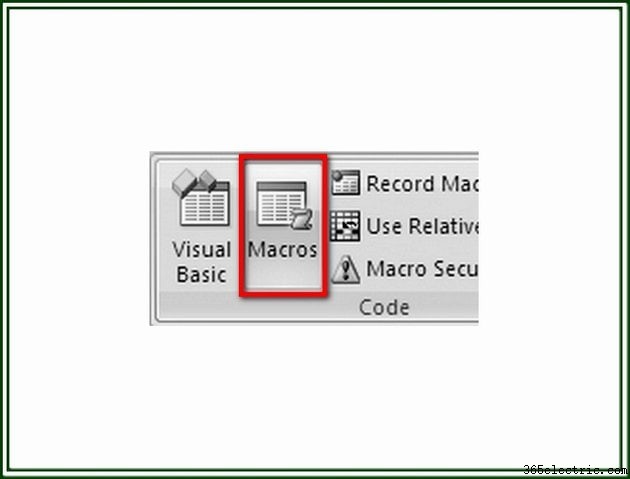
Passaggio 2:seleziona la macro
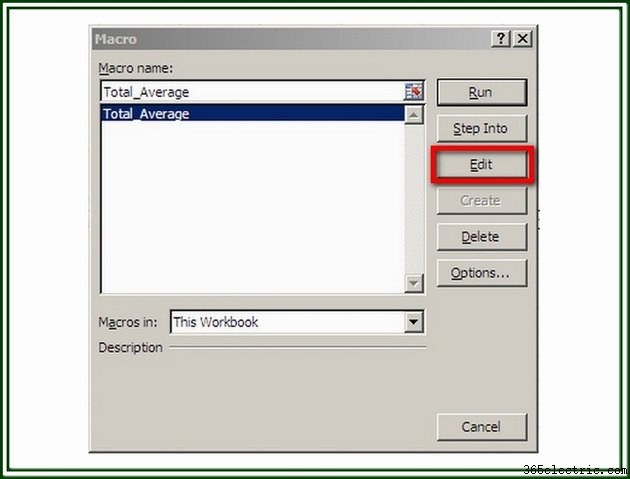
Nella finestra di dialogo Macro, seleziona la macro che desideri visualizzare nell'editor di Visual Basic (VB) e fai clic su Modifica pulsante per visualizzare il codice VBA della macro.
Suggerimento
Puoi anche premere contemporaneamente il tasto "ALT" e il tasto "F11" (ALT+F11) per aprire l'editor VB da qualsiasi posizione in una cartella di lavoro di Excel.
Passaggio 3:copia il codice VBA
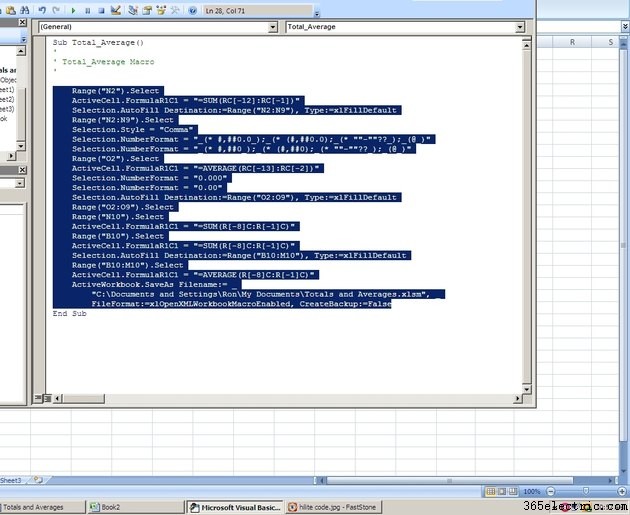
Nell'editor VB selezionare solo le istruzioni del codice di programmazione della macro; non includere il titolo della macro o l'ultima riga. Fai clic su Modifica e seleziona Copia dal menu a tendina per copiare il codice evidenziato.
Passaggio 4:incolla il codice
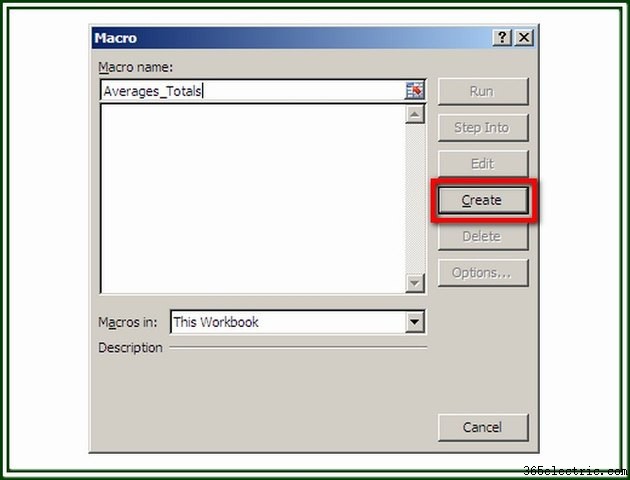
Aprire la cartella di lavoro a cui aggiungere la macro. Nella scheda Sviluppatore, fai clic su Macro pulsante. Assegna un nome alla macro, quindi fai clic su Crea pulsante per visualizzare l'editor VB. Quando si apre l'editor VB, posizionare il cursore sulla riga vuota tra le due istruzioni. Fai clic su Modifica e scegli Incolla dal menu a tendina per inserire il codice copiato. Fai clic su File e Salva per salvare la cartella di lavoro e la macro.
Esporta e importa una macro
Questo metodo crea un file di codice VB (file BAS) che può essere esportato in modo che possa essere importato in altre cartelle di lavoro di Excel.
Passaggio 1:esporta una macro
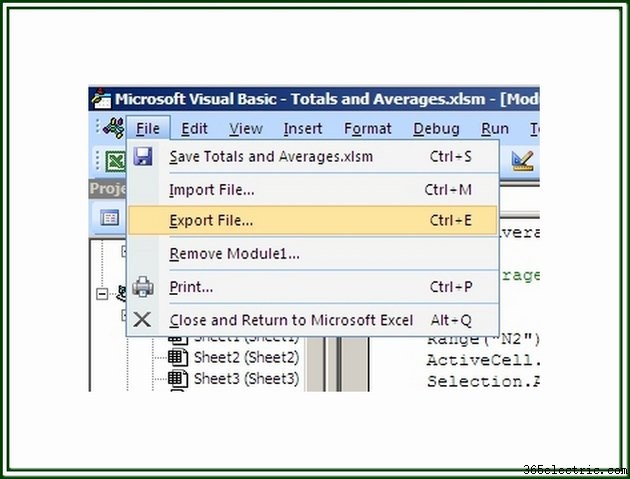
Apri l'editor VB e visualizza la macro che desideri esportare. Fai clic su File e scegli Esporta file.
Passaggio 2:salva il file
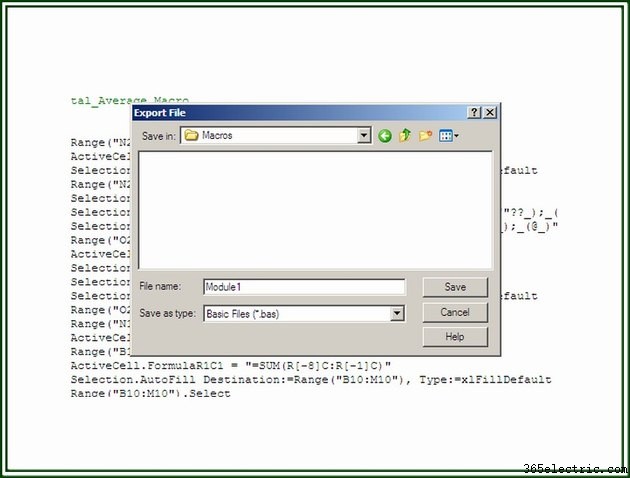
Nella finestra di dialogo Salva file, vai alla cartella in cui salvare il file, assegna un nome al file e fai clic su Salva . Il file è ora disponibile per essere importato in altre cartelle di lavoro.
Passaggio 3:importa il file BAS
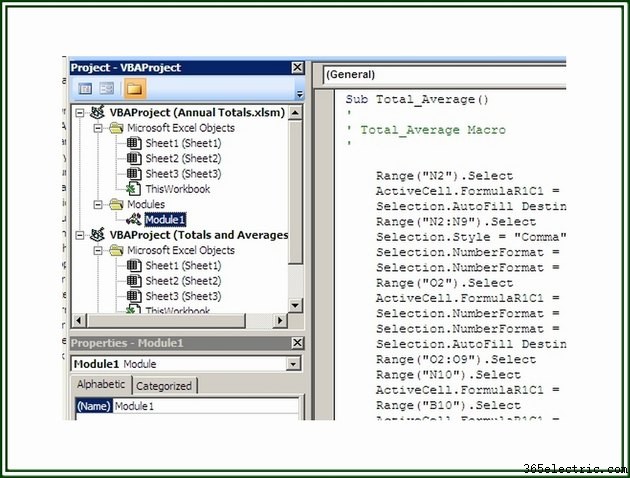
Per importare un file BAS e aggiungerlo a un progetto di cartella di lavoro, seleziona la scheda Sviluppatore e fai clic su sul pulsante Visual Basic per aprire l'editor VB. Nell'editor VB, fai clic su File quindi fai clic su Importa file per visualizzare la finestra di dialogo Importa file. Naviga nella cartella appropriata e seleziona il file da importare. Fai clic su Apri per importare il file.
Creazione della cartella di lavoro macro personale
All'avvio di Excel, apre un file Personal.xlsb, se presente, come cartella di lavoro nascosta. Questo file contiene le macro disponibili per qualsiasi cartella di lavoro di Excel in esecuzione su un computer. La creazione di un file Personal.xlsb fornisce una libreria di macro delle macro disponibili su quel computer.
Passaggio 1:creare il file Personal.xlsb
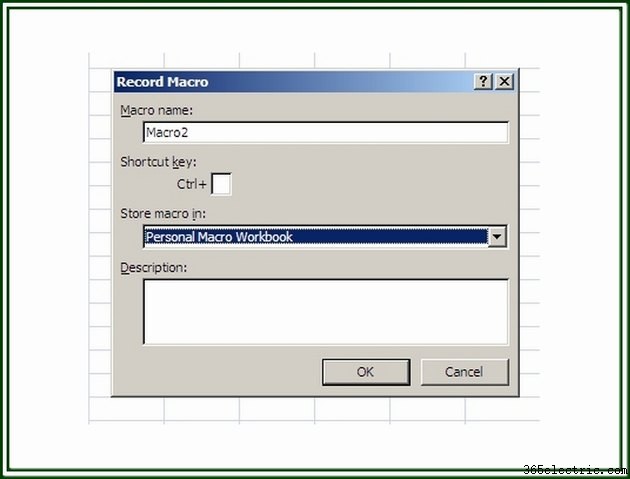
Per creare il file Personal.xlsb, apri un Nuovo cartella di lavoro in Excel. Su Sviluppatore scheda, fai clic su Registra macro per visualizzare la Macro di registrazione finestra di dialogo.
Passaggio 2:registra una macro
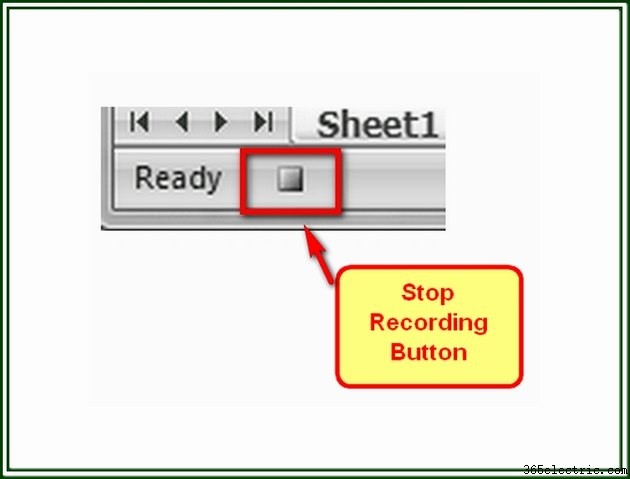
Assegna un nome alla macro, quindi seleziona Cartella di lavoro macro personale sull'opzione "Memorizza macro come". Fai clic su OK per avviare la registrazione. Eseguire le azioni da includere nella macro. Al termine delle azioni, fai clic su Interrompi registrazione nella scheda Sviluppatore o fai clic su Interrompi registrazione pulsante sulla barra di stato nell'angolo inferiore sinistro della cartella di lavoro.
Passaggio 3:salva il file Personal.xlsb
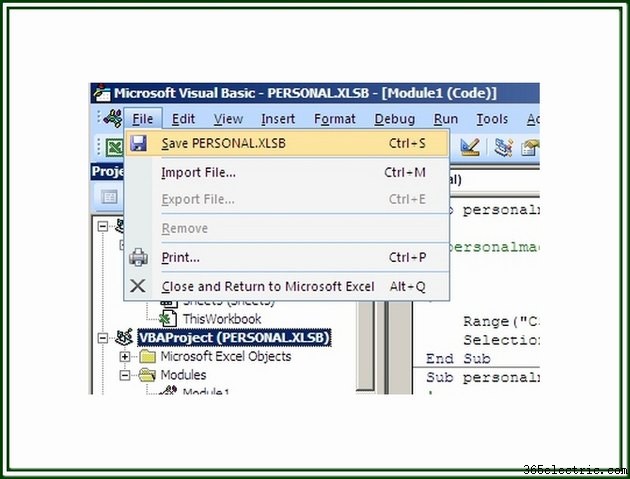
Dopo aver completato la macro, fai clic sul pulsante Visual Basic nella scheda Sviluppatore per aprire l'editor VB . Seleziona VBAPROJECT (PERSONAL.XLSB) nel Progetto Pannello. Fai clic su File e poi Salva PERSONAL.XLSB opzione.
